"Jak docílím toho, aby moje rozmazaná fotografie byla HD? Je nějaká šance obnovit mé staré obrázky s vysokým rozlišením?"
Pokud patříte mezi uživatele, kteří chtějí tyto otázky vyřešit, pak vaše fotografie nejsou dost dobré na to, abyste je mohli zveřejňovat na sociálních sítích nebo je tisknout do sbírek. V takovém případě si přečtením tohoto průvodce musíte věnovat čas. Tento článek vám poskytne nejúčinnější návody na vytváření rozmazaných obrázků v rozlišení HD. Díky tomu si můžete užívat soubory bez jakýchkoli problémů. Proto si přečtěte tento příspěvek a dozvíte se více pořizování fotografií v HD.
Část 1. Jaká je výhoda HD fotografií
Fotka v rozlišení HD vám může přinést mnoho výhod. Doporučujeme vám přečíst si všechny informace z této sekce, abyste některé z nich objevili.
Ideální pro tisk
HD obrázky jsou jedním ze standardů při tisku na větší velikosti. Zajišťuje, že neztratí žádnou kvalitu obrazu, což vede k uspokojivému zážitku ze sledování.
Ideální pro ořezávání a přibližování
Jsou chvíle, kdy přiblížení nebo oříznutí obrázků může ovlivnit jejich kvalitu. S tím by bylo nejlepší mít fotky v HD rozlišení. Díky tomu kvalita zůstane, ať už je přiblížíte nebo oříznete.
Ideální pro úpravy
HD obrázky mohou být perfektní pro postupy úpravy obrázků. Kromě ideální kvality můžete soubor vyladit podle svých potřeb, aniž byste zaznamenali jakékoli vedlejší účinky nebo ztrátu kvality.
Osobní užití
Pokud se zaměřujete především na použití svých obrázků pro zveřejňování, zejména na sociálních sítích, pak je mít HD fotografii perfektní. Ostatním divákům může poskytnout lepší vzhled.
Pro náš konečný verdikt jsou HD obrázky vizuálně přitažlivé. To vám umožní vidět každý detail z fotografie. S tím vždy pamatujte, že se nemusíte spokojit s rozmazanými obrázky, pokud je můžete převést na HD.
Část 2. Perfektní metoda k vytvoření fotografie HD online
Jedním z výjimečných tvůrců HD fotografií, ke kterým máte přístup online, je AVAide Image Upscaler Online. Tento tvůrce HD obrázků řízený umělou inteligencí vám umožňuje zvýšit rozlišení vašich obrázků na nejvyšší. Rozmazanou fotku můžete přepnout do HD a dokonce 4K. Díky tomu můžete zajistit, že vaše obrázky budou dokonale upraveny. Navíc má tento nástroj hladký postup převzorkování obrazu. Pouhými několika kliknutími můžete dosáhnout požadovaného výsledku. Kromě toho může tento nástroj pro zvýšení rozlišení fotografií také nabídnout funkci dávkového upscalingu. Tato funkce vám umožňuje vypořádat se s více obrázky a zvýšit jejich rozlišení jediným kliknutím. Je to perfektní funkce, pokud chcete převzorkovat sto obrázků a získat výsledek, aniž byste zabírali příliš mnoho času. A konečně, AVAide Image Upscaler Online zajišťuje, že budete dostávat fotografie bez vodoznaků, takže se na vašich upscalovaných obrázcích nesetkáte s žádnými otravnými prvky. Zkontrolujte a postupujte podle níže uvedených pokynů, abyste se naučili, jak vytvořit fotografii HD.
Krok 1Pro první krok otevřete prohlížeč a přejděte na hlavní webovou stránku AVAide Image Upscaler Online. Poté zaškrtněte Vybrat fotku tlačítko pro nahrání a přidání rozmazané fotografie, kterou chcete vylepšit.
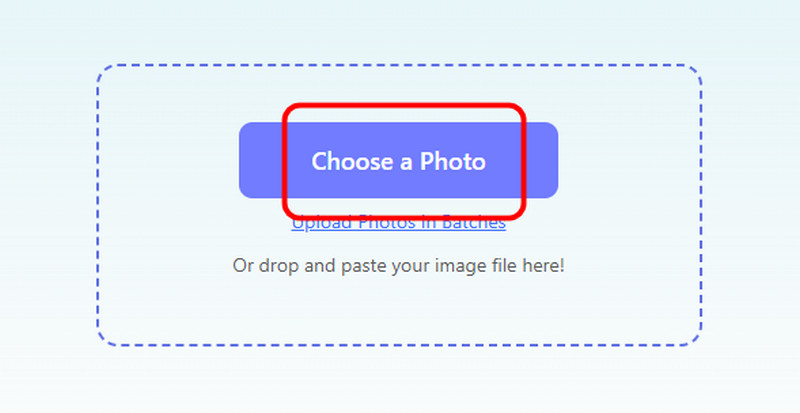
Krok 2z Zvětšení klikněte na HD volba. Poté nástroj automaticky změní velikost vaší fotografie. Po dokončení funkce zvýšení rozlišení fotografií můžete přejít k dalšímu procesu.

Krok 3Pro poslední krok přejděte do spodního rozhraní a stiskněte Stažení. Poté nástroj uloží upravený obrázek do vašeho zařízení.
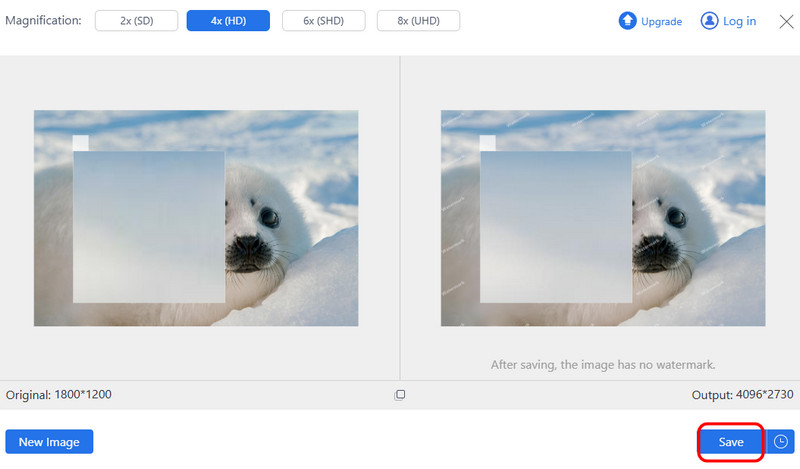
Část 3. Nejlepší způsob, jak vytvořit fotografii HD na mobilu
Chcete se naučit, jak vytvořit HD fotografii na vašem mobilním zařízení? V tom případě jsme tu my, abychom vám pomohli. Na zlepšit kvalitu obrazu, doporučujeme použít AI Enhancer aplikace Pomocí této aplikace pro úpravu obrázků můžete svou fotografii přeměnit na HD. Má také proces rychlého vylepšování, takže je ideálním nástrojem pro všechny uživatele. Kromě toho můžete obraz dokonce 3× lépe vylepšit. Díky tomu se můžete na tuto aplikaci spolehnout bez ohledu na to, jak chcete své fotografie převzorkovat a vylepšit. Další věc, která se nám zde líbí, je, že máte přístup k různým funkcím, které vám pomohou zlepšit vaši image. Můžete upravit barvu, přidat efekty, vložit text a další. Můžete dokonce obnovit své staré fotografie a vytvořit je nové. Jedinou nevýhodou je, že se na obrazovce během procesu úprav objevují nepříjemné reklamy. Některé funkce jsou také dostupné ve verzi Pro. Pokud chcete tuto aplikaci používat k vytváření fotografií v rozlišení HD, postupujte podle níže uvedených kroků.
Krok 1Stáhněte a nainstalujte AI Enhancer aplikace na vašem mobilním telefonu. Poté, co jej spustíte, stiskněte HD tlačítko. Můžete začít vybírat a přidávat obrázek, který chcete vylepšit.
Krok 2Pro následující proces můžete kliknout na Zlepšení srozumitelnosti tlačítko níže a začněte měnit svůj obraz na HD.
Krok 3Po vylepšení fotografie klepněte na Uložit tlačítko níže a vložte jej do svého mobilního telefonu.
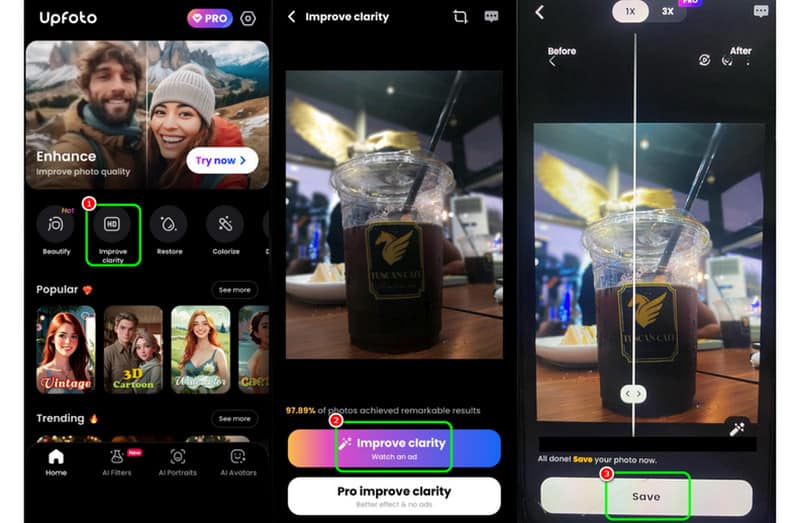
Část 4. Efektivní metoda tvorby obrazu HD na ploše
Pokud dáváte přednost vylepšení a přeměně obrázků na HD na ploše, můžete použít Adobe Photoshop. Tento pokročilý software pro úpravu obrázků vám může poskytnout všechny funkce, které potřebujete, abyste získali požadovaný výsledek. Funkce Smart Sharpen tohoto softwaru vám umožní vyčistit rozmazanou fotografii, což vede k lepšímu zážitku ze sledování. Kromě toho můžete své fotografie během používání programu také různými způsoby vylepšovat. Obrázky můžete oříznout, upravit barvu, snížit šum obrázku, připojit další obrázek, přidat text a další. Jedinou nevýhodou je, že program má složité rozhraní. Musíte být dostatečně zruční, abyste se orientovali v každé funkci. A konečně, 100% není zdarma. Po 7denní bezplatné zkušební verzi musíte získat plán předplatného, abyste jej mohli používat nepřetržitě. Podívejte se na níže uvedenou metodu a zjistěte, jak převést obraz do HD.
Krok 1Po instalaci Adobe Photoshop na ploše přejděte na Soubor > Otevřeno možnost vložit fotografii, kterou chcete upravit.
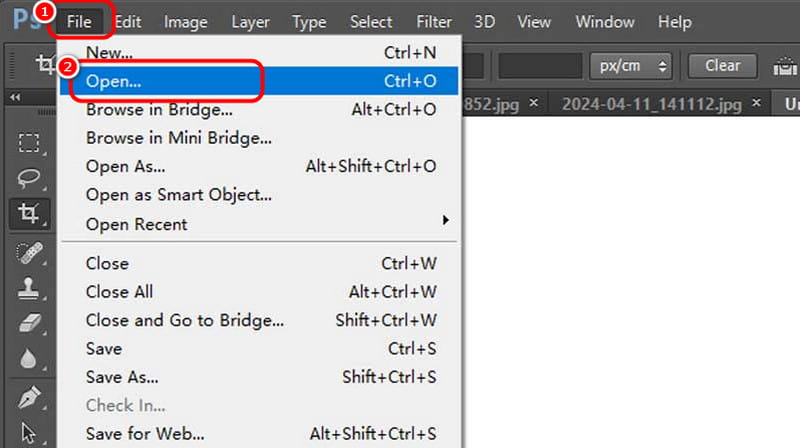
Krok 2Poté přejděte na Filtr sekce a vyberte Ostřete > Chytré ostření volba. Můžete začít upravovat posuvníky, dokud nezískáte požadovaný výstup.
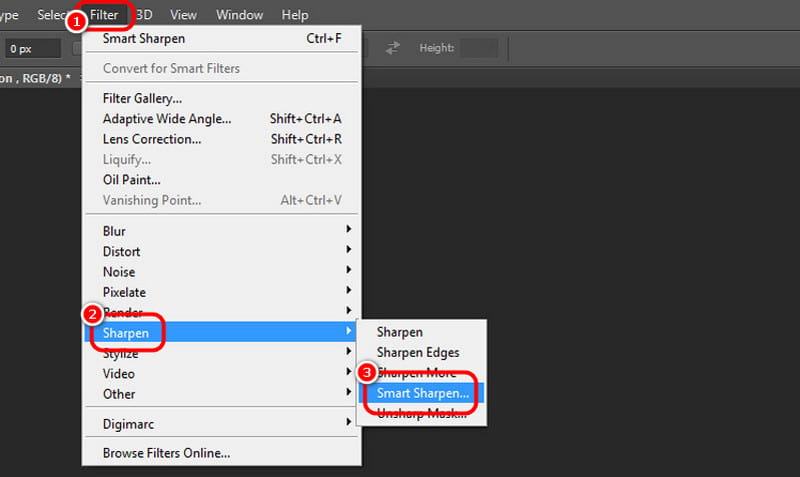
Nyní můžete přistoupit k Soubor > Uložit jako možnost začít ukládat vylepšené obrázky.
Pokud chceš dělat obrázky v HD, přečtěte si tento příspěvek, protože obsahuje všechny pokyny, které potřebujete. Může vás naučit, jak převést rozmazané fotografie do HD pomocí prohlížeče, počítače a mobilního telefonu. Navíc, pokud dáváte přednost používání online nástroje, abyste se vyhnuli potížím, bylo by nejlepší mít přístup AVAide Image Upscaler Online. Tento tvůrce HD obrázků s umělou inteligencí vám umožní převést jakékoli rozmazané nebo staré fotografie na HD. Dokáže dokonce převzorkovat vaše obrázky až na 2×, 4×, 6× a 8× lépe, díky čemuž je účinnější než jiné vylepšení obrazu.

Naše technologie AI automaticky zlepší kvalitu vašich obrázků, odstraní šum a opraví rozmazané obrázky online.
VYZKOUŠET



